超星数字图书馆简介:
由超星公司创办,是全国最大的公益性数字图书馆。1998年入选中国国家图书馆“数字图书馆”的建设项目,2000年被列入国家863计划中国数字图书馆示范工程,2001年获“中国优秀文化网站”称号。超星数字图书馆的资源总量达到260万余种,涵盖中图法22个大类,其中2000年以后新书超过100多万种,每年制作当年出版的新书3~5万种,基本涵盖当年的出版的图书。
超星数字图书馆检索
方法
:
1.在学院主页(学院网址
www.jltc.edu.cn)点击“院图书馆”进入图书馆主页,然后点击电子资源栏目下的“超星数字图书馆”进入。
2.下载安装超星阅览器
超星阅览器下载:
①
进入软件下载频道点击
 ,在弹出的文件下载窗口中选择"将该程序保存到磁盘"然后选择下载文件保存的目录并单击保存。
,在弹出的文件下载窗口中选择"将该程序保存到磁盘"然后选择下载文件保存的目录并单击保存。
②
如果您的系统安装了迅雷或网际快车FlashGet,也可以使用这些工具下载。
安装超星阅览器:
超星阅览器安装程序下载完毕后,进入保存超星阅览器的目录并双击安装程序将进入自动安装向导,向导会引导您完成超星阅览器的安装。
①
双击安装程序,开始安装。并根据提示先关闭所有Internet Explorer窗口

② 根据安装向导的提示,进行安装。
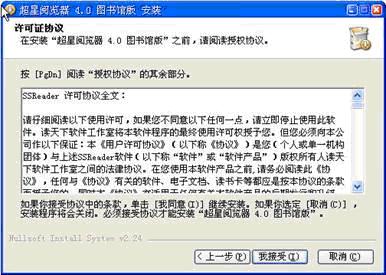
③ 阅览器安装路径的选择。注意:超星阅览器不能安装到中文路径下(很重要)。

④ 完成安装。
3.查找阅读图书
查找图书有两种途径:①通过页面左侧图书分类目录逐级进行查找图书。
页面左侧按中图法将图书分为22大类,逐级点击分类进入下级子分类。同时页面右册显示该分类下图书详细信息
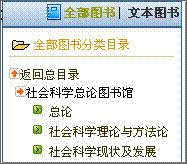
全部图书:显示图书馆所有图书分类目录
文本图书:只显示文本格式图书分类目录
②通过页面上方的快速检索和高级检索工具进行图书查找
页面上方提供快速检索和高级检索功能,通过在输入框中输入检索词,点击检索按钮进行图书查找

在当前分类检索:检索范围是在当前所在分类中检索
在结果中检索:在上次的检索结果中进行再次检索
高级搜索:对书名、作者、主题词、年代、检索范围等条件的组合检索
4.图书阅读、下载、打印
图书阅读方法
如图,点击图书即可自动启动超星阅览器阅读图书

图像全文:阅读图像格式图书
文本全文:阅读文本格式图书,点击书名时有文本格式的图书默认阅读文本格式图书
图书下载方法:
① 阅读时在图书阅读页面上点击鼠标右键选择“下载”菜单,下载这本书。

②自定义下载路径的方法:
a) 在设置菜单中自定义下载图书的存放路径。
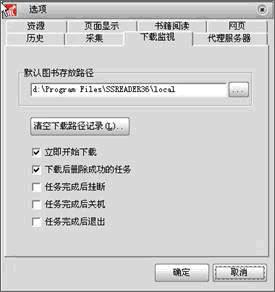
b) 在下载图书时选择图书存放路径。

③匿名用户下载与注册用户下载:
a) 匿名用户下载:超星阅览器->“注册”菜单->“用户信息”中显示用户名为“未注册用户”(如图)

“未注册用户”状态下载的图书为匿名用户下载,匿名用户下载的图书可以在本机器上进行阅读,但不能拷贝到其他机器上阅读
b) 注册用户下载:超星阅览器->“注册”菜单->“用户信息”中显示用户名不为“未注册用户”状态下载的图书为注册用户下载,注册用户下载的图书可以在本机器或拷贝到其他机器上阅读。 注册登录个人用户的方法为:超星阅览器->“注册”菜单->选择“用户登录”,进入注册中心进行用户登录及注册
④打印:
阅读时在图书阅读页面上点击鼠标右键选择“打印”菜单,打印这本书。
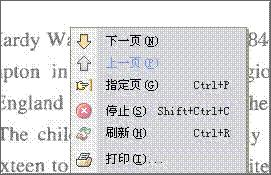
超星阅览器功能介绍:
1.
文字识别与摘录、标注功能
(1).文字识别与摘录
阅读超星PDG图像格式的图书时,可以使用文字识别功能将PDG转换为TXT格式的文本保存,方便了信息资料的使用。
方法为:在阅读书籍页面点击鼠标右键选择“文字识别”,然后按住鼠标左键任意拖动一个矩形,其中的文字全部被识别,识别结果在弹出的一个面板中显示,识别结果可以直接进行编辑、导入采集窗口或者保存为TXT文本文件。
(2).标注功能
选择使用标注的两种方法:
①.阅读图书时,点击工具栏中的标注
 ,将会弹出标注工具栏。
,将会弹出标注工具栏。
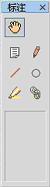
②.阅读图书时,通过鼠标右键菜单选择标注工具。
标注有6种工具:批注、铅笔、直线、圈、高亮、链接。
1.批注操作方法:
在阅读图书时,点击浮动工具栏中的批注工具,然后在页面中按住鼠标左键任意拖动一个矩形(想要做批注的地方),在弹出的面板中填写批注内容,点击“确定”即可。如下图:

右键菜单:

① 删除:在要删除的批注图标上点击鼠标右键选择“删除”。
② 显示内容:在批注上单击鼠标右键选择“显示内容”,可以在页面中显示批注的内容。显示内容和隐藏内容可以通过双击批注图标来快速切换。
③ 属性:编辑批注内容、修改颜色。
2.铅笔、直线、圈和高亮操作方法:
在阅读书籍时,点击工具栏中相应工具。
按住鼠标左键画直线、圆、高亮。
右键菜单:

① 删除:可以删除铅笔、直线、圈或高亮。
② 属性:修改颜色和线宽。
3.超链接操作方法:
在阅读书籍时,点击工具栏中的超链接工具;
使用鼠标左键在书籍阅读页面画框,在弹出的窗口中填写链接地址;
右键菜单:

① 删除:删除超链接。
② 转到:触发超链接。
③ 属性:编辑超链接地址及更换颜色。
设置:
在阅读书籍时,点击工具菜单中的“标注”,在拉出的菜单中选择选择要进行的操作:
1.显示/隐藏标注工具
显示或隐藏标注浮动工具条
2.页面列表
同一本书每一页的标注信息都显示在页面列表中,鼠标点击列表中的一项然后点"确定"即可转到相应的页。如下图:

3.导出、导入
“导出”,可以导出标注以便保存。
“导入”,可以导入已保存的标注。
4.删除当前页标注
删除当前页所作的标注。
5.删除本书标注
删除正在阅读书籍中的所有标注信息。
2.
采集功能
可以通过采集窗口来编辑制作超星pdg格式Ebook。
1.它具有资料的采集、文件的整理和加工,编辑,打包等功能。
2.采集窗口界面
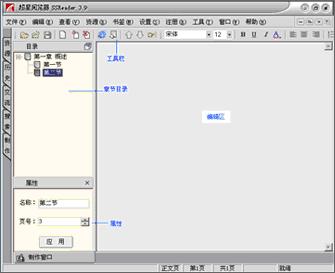
3.操作简介
①打开采集窗口
a.文件菜单—>新建—>新建超星Ebook
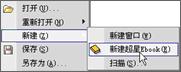
b.点击左侧“采集”耳朵,打开采集窗口
②资源的采集
采集资源的方式:
a.通过浮动的超星采集图标,把您所需要的文件(如web文件(.html,.htm),word文件(.doc),纯文本文件(.txt),图片(.jpg,.gif,.bmp))拖入到浮动的图标中,拖入的文件会插入到采集窗口的当前页中。

b.在您阅读书籍时,可以通过右键菜单的导入命令将所需要的资料导入到采集窗口中。
c.IE右键的导入
也可以在阅览器外打开的IE窗口中,通过鼠标右键选择导入将所需要的资料导入到采集窗口中。

d.您可以通过采集提供的插入文件或插入图片等功能来进行资料的采集与整理。
③编辑
a.包括文件的复制、粘贴、删除,页面的增加、插入、删除等。
b.右键菜单功能介绍:

翻页命令:
上一页:向上翻一页
下一页:向下翻一页
指定页:翻到指定的页号
页面编辑:
添加一页:在最后一页后面新建一空白页
插入一页:在当前页前面插入一空白页。
删除当前页:将当前页删除。
其他: 剪切、复制、粘贴:将选中的文字、图片的操作。
全选:将当前页中所有的对象都选中。
格式工具栏:您可以设置字体的大小、颜色、是否居中等
发表:将当前页上传到超星的讨论论坛。
插入:可以插入文件如:web文件(.html,.htm),word文件(.doc),纯文本文件(.txt),图片(.jpg,.gif,.bmp)编辑、预览:为两种状态,编辑状态和预览状态。
c.通过章节目录来对所做图书进行章节目录的编辑
右键菜单功能介绍:
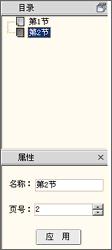
新建:新建一个和当前节点同级的节点
新建子分类:新建一个当前节点的子级节点
删除:将当前节点删除 重命名:可以对当前节点重新命名
属性:显示/隐藏属性对话框。
④通过保存功能将编辑好的文件采集制作成超星eBook。
